カスタマー サクセス ワークスペースで健全性スコアを作成
更新日時 2025年10月24日
カスタマー サクセス ワークスペースを設定したら、健全性スコアを作成して、顧客基盤内の傾向や潜在的なリスクを見極めることができます。これにより、コンタクトデータや会社データが分析され、ビジネス上の優先事項に沿った基準に基づいて顧客の健全性を効率的に評価できます。
Service Hub Professional サブスクリプションがある場合は、1つの健全性スコアと最大5つの下書きスコアを作成できます。 「Service Hub Enterprise 」サブスクリプションのユーザーは、最大10件の個別健全性スコアと20件の下書きスコアを作成できます。
健全性スコアを作成
アクセス権限が必要 カスタマーサクセス設定を管理 健全性スコアを作成するにはアクセス権限が必要です。
- HubSpotアカウントにて、[サービス]>[カスタマーサクセス]の順に進みます。
- 右上にある settings 設定アイコンをクリックします。
- [健全性スコア]タブに移動します。次に、[ 健全性スコアを作成]をクリックします。
- 定義済みのスコアグループを使用するには、右上の[ セットアップに進む ]をクリックします。独自のスコアグループを設定するには、 代わりに[ゼロから始める]をクリックします。
- [ 会社 ]タブまたは [コンタクト ]タブで、 ドロップダウンメニュー をクリックしてスコアを適用する会社またはコンタクトのセグメントを最大5つ選択します。また、[ 新規セグメントを作成 ]をクリックして新しいセグメントを作成し、後で健全性スコアの設定プロセスに戻ることもできます。
- 選択した セグメントを編集し、スコアをオンにせずにスコアビルダーを終了すると、変更が下書きとして保存されます。
スコア条件とポイントの設定
健全性スコアを使用してコンタクト、会社、またはカスタムオブジェクトを適格判定するには、レコードごとにポイントを加算または減算する条件を設定します。利用可能な条件オプションは、作成したスコアのタイプによって異なります。
- HubSpotアカウントにて、[サービス]>[カスタマーサクセス]の順に進みます。.スコアを作成 または編集します。
- [ 計算 ]タブをクリックします。
- スコアグループを最初から作成することを選択した場合は、[ +イベントグループを追加]または [+プロパティーグループを追加]をクリックし、手順に従って スコアグループを設定します。
- 事前定義されたスコアグループを使用することを選択した場合は、いくつかのイベントグループとプロパティーグループがデフォルトで事前入力されます。これらのデフォルトグループには以下のものがある:
- 1:1 エンゲージメント
- 1:1コール エンゲージメント
- 対応チケット
- CSMセンチメント
- NPS(顧客ロイヤルティー指標)
- 各イベントおよびプロパティーグループの右側には、 それぞれの最大ポイントが表示されます。そのグループの新しい 最大ポイント を入力することができます。
- イベントグループまたはプロパティーグループを編集するには、名前の横にある edit 鉛筆アイコン をクリックし、新しい 名前を入力します。グループを複製または削除するには、 垂直のメニュー アイコン をクリックし、関連するオプションを選択します。

スコアグループを設定する
イベントグループまたはプロパティーグループを設定できます。イベントグループには、スコアを決定するイベント条件を追加します。関連するイベントをグループにまとめ、それらのイベントがスコアに追加できるポイントに制限を設定することができます。プロパティーグループには、スコアを決定するプロパティールールを追加します。
イベントに基づく条件の設定
- HubSpotアカウントにて、[サービス]>[カスタマーサクセス]の順に進みます。.スコアを作成 または編集します。
- [ 計算 ]タブをクリックします。
- イベントグループを追加するには、次の手順に従います。
- [+イベント条件を追加]をクリックします。
- イベントタイプ(例:ミーティング)を選択します。
- [ イベントを絞り込み]をクリックし、 イベントのプロパティー ( [ミーティングの成果の変更 ]、[ ミーティング予約]など)を選択します。
- [時間枠を追加]をクリックし、イベントを含める時間枠を選択します。
- [ 頻度を追加]をクリックし、イベントを発生させる回数をスコアリングします(例:Eメールを表示すると、 1〜3回 が加算されますが2ポイント、 4回以上 が5ポイント加算されます)。周波数範囲を設定するには、 演算子Exactly(完全 一致)、Between(範囲内)、 At least(少なくとも)、 At most(最大) の演算子を使用できます。[ せいぜい]を選択した場合は、 チェックボックス をオンにして、まだイベントを完了していないレコードを含めてください。
- 演算子を選択します(例:次のいずれかと等しい)。
- 選択した演算子に基づいて、イベントプロパティーの値を選択または入力します。
- その条件でポイントを加算するか減算するかを選択します。
- イベントによってスコアに加算または減算するポイント数を入力します。
- 同じタイプの別の新しいイベントを追加するには、[ +イベントを追加 ]をクリックします(例:別のコールイベントを 1対1のコール エンゲージメント イベント グループに追加します)。
- セットを複製または削除するには delete イベントの上にある duplicate 複製アイコンまたは 削除アイコンをクリックします 。
- [関連付けられた[オブジェクト]]を選択した場合、関連付けられたレコードをスコアに集計する方法をカスタマイズするには、[ 関連付け設定]をクリックします。ダイアログボックスで、次の操作を行います。

- 関連付けラベルに基づいてレコードを選択するには、[ 任意の[レコード] ]ドロップダウンメニューをクリックし、 ラベルを選択します。
- 他の条件に基づいてレコードを選択するには、[ +フィルターを追加]をクリックし、 条件を設定します。
- 関連付けられたレコードのポイントを元のレコードのスコアに集計する方法を選択するには、[ 集計 ]ドロップダウンメニューをクリックします。オプションを選択します。
- 合計:スコアの条件を満たす各関連イベントのポイントの合計が含まれます。
- 平均:条件を満たす各関連イベントの合計ポイントを、スコアの条件を満たすイベントの数で割った値が含まれます。
- 最小:条件を満たす関連イベントの最小値をスコアに含めます。
- 最大:スコアの条件を満たす関連イベントの最大値が含まれます。
- 複数のイベントプロパティー値を選択した場合( 問い合わせフォーム や ニュースレター フォームなど)、 個別にスコアを付ける か、 一緒にスコアを付けるかを選択できます。これらのオプションが各タイプの条件のスコアにどのように影響するかについて、詳細をご確認ください。
-
- 各オプションを個別にスコアリングするには、[ 個別にスコアリング]をクリックします。イベントによってスコアに加算または減算するポイント 数 を入力します。

- [まとめたスコア]はデフォルトの動作です。個別にスコアリングしていた場合は、[ まとめてスコアリング ]をクリックすると、既定のスコアを戻します。任意のオプションのイベントによってスコアに加算または減算されるポイント の数値 を入力します。

- 各オプションを個別にスコアリングするには、[ 個別にスコアリング]をクリックします。イベントによってスコアに加算または減算するポイント 数 を入力します。
-
- スコアイベントが発生した時間に基づいて自動的にスコアを下げるスコア減衰を設定するには、[ ディケイスコア ]スイッチをオンに切り替えます。スコアを引き下げる 割合 と、スコアを下げるために経過する必要がある 期間 を選択します。スコア減衰の仕組みについてもっと詳しく。
- 同じイベントタイプに別のルール(例えば、 ミーティングに2つのルール)を追加するには、[ +イベント条件を追加]をクリックしてイベント を選択し、条件とスコアがどのように影響するかを設定します。
- デフォルトでは、選択したイベントタイプが発生するたびに、コンタクトまたは会社にスコアが付けられます。そのイベントでスコアが到達できるポイント数を制限するには、毎回[ スコア]をクリックし、[ 次に制限する]を選択して、ポイント 数 を入力します。例えば、コンタクトが1ポイントのフォームをそれぞれ5回送信しても、2ポイントのルールに制限している場合は最初の2回のみがカウントされます。
- イベントタイプのルールを複製するには(例: ミーティングの全ルール)、 duplicate 複製アイコンをクリックします。複製されたバージョンは自動的にグループの一番下に追加されます。
- あるイベントタイプの全てのルール( ミーティングのすべてのルールなど)を削除するには、 delete 削除アイコンをクリックします。
- 個々のイベントルール( ミーティング予約 されたルールなど)を複製または削除するには、ポイントの横にある verticalMenu 3つの 垂直ドット アイコンをクリックし、[ 複製]または [削除]を選択します。
- 他のイベントをグループに追加するには、[+さらにイベントを追加]をクリックし、タイプ、イベント、スコアへの影響を選択します。
プロパティー値に基づく条件の設定
- HubSpotアカウントにて、[サービス]>[カスタマーサクセス]の順に進みます。.スコアを作成 または編集します。
- [ 計算 ]タブをクリックします。
- プロパティー ルールを追加する:
- [+プロパティー条件を追加]をクリックし、[コンタクト/会社]を選択してコンタクトまたは会社のプロパティーを選択するか、[関連付けられた[オブジェクト]]を選択して関連付けられたレコードのプロパティーを選択します。関連付けに基づいてスコアリングを設定する際のカスタマイズ方法について詳細をご確認ください。
- プロパティー(例:都道府県/地域)を選択します。
- 演算子を選択します(例:次のいずれかと等しい)。
- 選択した演算子に基づいて、値を選択します。複数の値を個別に、またはまとめてスコア付けする方法をご確認ください。
- その条件でポイントを加算するか減算するかを選択します。
- イベントによってスコアに加算または減算するポイント数を入力します。
- [関連付けられた[オブジェクト]]を選択した場合、スコアリングする関連レコードとスコアを追加する方法を選択するには、[ 関連付け設定]をクリックします。ダイアログボックスで、設定をカスタマイズします。
- 関連付けラベルに基づいて関連レコードを選択するには、[ 任意の[オブジェクト] ]ドロップダウンメニューをクリックし、 ラベルを選択します。
- 他の条件に基づいてレコードを選択するには、[ +フィルターを追加 ]をクリックし、条件を設定します。
関連付けられたレコードのポイントを元のレコードのスコアに集計する方法を選択するには、[ 集計 ]ドロップダウンメニューをクリックします。オプションを選択します。
- 合計:スコアの条件を満たす各関連付けられたレコードの合計ポイント。
- 平均:条件を満たす各関連レコードの合計ポイントを、スコアの条件を満たすレコード数で割ったもの。
- 最小:スコアの条件を満たす関連付けられたレコードの最小値。
- 最大:スコアの条件を満たす関連付けられたレコードの最大値。
- 設定を適用するには、[ 確認]をクリックします。
- 1つのプロパティーに複数の値を選択した場合([ クローズまでの時間のSLAチケットステータス]など)、[ 個別にスコアを付ける ]または [一緒にスコアを付ける]を選択できます。これらのオプションが各タイプの条件のスコアにどのように影響するかについて、詳細をご確認ください。
-
- 各オプションを個別に採点するには、[ 個別に採点]をクリックします。それぞれの値によってスコアに加算または減算するポイント 数 を入力します。
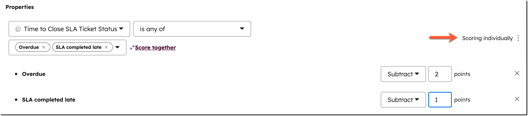
-
- 一緒にスコアリングするのが既定の動作です。一緒にスコアリングするのが既定の動作です。個別にスコアリングしていた場合は、[ まとめてスコアリング ]をクリックすると、既定のスコアを戻します。いずれかの値が満たされたときに、スコアに加算または減算されるポイント数を入力します。

- 選択したオブジェクトから他の条件を追加するには、[ +プロパティー条件を追加 ]または [+リストメンバーシップ条件を追加]をクリックします。
- 関連付けられたオブジェクトからグループにプロパティーを追加するには、[+オブジェクトを追加]をクリックし、オブジェクトを選択します。これらの条件は同じグループに適用されます。
- プロパティーセクションのルールを複製するには、 duplicate 複製アイコンをクリックします。複製されたバージョンは自動的にグループの一番下に追加されます。
- プロパティーセクションの全てのルールを削除するには、 delete 削除アイコンをクリックします。
- 個々のプロパティールールを複製または削除するには、 verticalMenu 3つの縦に並んだドット のアイコンをクリックし、[ 複製 ]または [削除]を選択します。
スコアリングするレコードの選択
スコアリングに含めるレコードを決定するには、次の手順に従います。
- HubSpotアカウントにて、[マーケティング]>[リードスコアリング]の順に進みます。 スコア を作成 または編集します。
- [ 会社/コンタクト/カスタムオブジェクト] タブに移動します。
- スコアを受け取る会社、コンタクト、カスタムオブジェクトを決定するには、次のいずれかのオプションを選択します。
- [[会社/コンタクト/カスタムオブジェクト]全てにスコアリング]:全ての会社/コンタクト/カスタムオブジェクトにスコアが付けられます。特定のレコードを除外するには、 ドロップダウンメニューをクリックし、スコア付けし たくない レコードを含む セグメント を選択します。
- 特定の[会社/コンタクト/カスタムオブジェクト]にスコアを付ける:特定の セグメントのメンバーである場合にのみ、会社/コンタクト/カスタムオブジェクトのスコアリングを行います。 ドロップダウンメニュー をクリックし、スコア付けするレコードが含まれる セグメント を選択します。
スコアラベルとしきい値を設定する
スコアのしきい値と自分のチームの関連付けラベルをどのように対応させるかを設定します。
- HubSpotアカウントにて、[サービス]>[カスタマーサクセス]の順に進みます。.スコアを作成 または編集します。
- [ 設定]タブをクリックします。
- スコアの設定を行うには、[ 設定 ]タブに移動します。
- [健全性スコアのしきい値]セクションで、 しきい値、色、スコアラベルを入力します。
- スコアを保存するプロパティーを設定するには、[ スコアプロパティー ]セクションで、プロパティーの ラベル、内部名、説明、およびプロパティーグループを編集します。
- スコアの設定に対する編集は下書きとして保存 されません 。新しいスコアを作成する場合は、 設定を確認してスコアをオンにします。既存のスコアを編集する場合は、右上の [更新]をクリックします。
スコアを確認して表示をオンにする
スコアの作成が完了したら、有効にするには、次の手順に従います。
- HubSpotアカウントにて、[サービス]>[カスタマーサクセス]の順に進みます。.スコアを作成 または編集します。
- スコアをオンにする前に レコードをテストする には、[アクション]をクリックし、[ [コンタクト/会社/取引]をテスト]を選択します。
- 複数のレコードの スコア分布の分析情報を表示するには 、[ アクション]をクリックし、[ 分布をプレビュー]を選択します。
- スコアの作成が終わったら、[確認し、オンにする]をクリックします。
- スコアの詳細、スコアをオンにすると何が起こるかを確認し、[オンにする]をクリックします。スコアをオンにしないでスコア設定を終了すると、そのスコアは下書きとして保存され、再度確認することができます。
- 健全性スコアをオンにすると、[ 健全性スコア]プロパティーと[健全性ステータス]プロパティーがアカウントに自動的に作成されます。複数のスコアを作成した場合( Service Hub Enterpriseのみ )、各スコアに独自のプロパティーが関連付けられます。これらのプロパティーは、定義した計算条件とスコアリングしきい値に基づいて更新されます。
-
- 健全性スコア: 計算条件に基づいてコンタクトまたは会社に割り振られたポイントの合計。
- 健全性ステータス: スコアリングしきい値に基づく、コンタクトまたは会社のスコアに関連付けられたスコアラベル。例えば、 満足している、 普通、 不幸です。
健全性スコアカードにアクセスする
サブスクリプションが必要 [Health Score(健全性スコア)]カードにアクセスするにはServiceシートが必要です。
ユーザーは、レコードのサイドバーのプレビューパネルで[健全性スコア ]カードを表示できます。このカードには健全性スコア、健全性状態、直近のスコアの変化が表示される。
カスタマー サクセス ワークスペースの健全性スコアカードにアクセスする:
- HubSpotアカウントにて、[サービス]>[カスタマーサクセス]の順に進みます。.
- [顧客 ]タブをクリックします。テーブルビューでレコード の名前をクリックすると、レコードのサイドバーのプレビューパネルが表示されます。
- 右サイドバーで、健全性性スコアカードに移動する:
-
- スコアの計算を表示するには、[ スコアの計算]をクリックします。[ 計算 ]タブ にリダイレクトされ、スコアの計算方法をカスタマイズしたり編集したりすることができます。